Dinamikus tartalom hozzáadása e-mailekhez
Tipp.
Ha ingyenesen szeretné kipróbálni Dynamics 365 Customer Insights , regisztrálhat egy 30 napos próbaverzióra.
Fontos
Ez a cikk csak a kimenő marketingre vonatkozik.
A dinamikus tartalom csak közvetlenül az üzenet egy adott személynek történő elküldése előtt kerül feloldásra. Rendszerint a dinamikus tartalommal fűzheti össze a címzett kapcsolattartói rekordjából származó adatokat (például a vezeték- és utóneve), helyezhet el különleges hivatkozásokat, valamint a tartalombeállításokból információkat és hivatkozásokat. Ha szívesen dolgozik kódokkal, létrehozhat olyan egyéni logikát, amelynek részét képezik feltételes utasítások, „for-each” ciklusok és hasonló elemek. Az üzenet törzsében bárhol alkalmazhat dinamikus tartalmat, és a dinamikus értékek néhány típusát felhasználhatja az üzenet fejlécmezőiben is (tárgy, küldő címe, küldő neve).
Tartalombeállítások használata az e-mail-üzenetek szabványos és kötelező értékeinek tárolására
A tartalombeállítások a marketinges e-mailekhez rendelkezésre álló szabványos és kötelező értékek készleteit jelentik. Mindegyik tartalmaz egy feliratkozási központra mutató hivatkozást, egy ismerősnek való továbbítás hivatkozást, közösségimédia-hivatkozásokat, az Ön levelezési címét és egyéb információkat, amelyek dinamikus értékként helyezhetők el az üzenetben a személyre szabási funkció használatával.
Dynamics 365 Customer Insights - Journeys egyetlen alapértelmezett tartalombeállítás-rekorddal érkezik, amely előre konfigurálva van az alapértelmezett feliratkozási központ használatára (szintén a dobozból származik). A rekord igény szerint testreszabható, és további rekordokat is létre lehet hozni. Minden egyes ügyfélúthoz be fogja állítani egy adott tartalombeállítások rekord alkalmazását, ami azt jelenti, hogy az ügyfélúton keresztül kiküldött üzenetek mind ugyanazt a rekordot fogják használni. Azonban minden út használhat eltérő rekordot, ami azt jelenti, hogy két vagy több ügyfélúthoz is használhat azonos marketinges e-mail-tervet, amelyek mindegyikénél eltérő tartalombeállítás-rekordot adhat meg. Ha egynél több tartalombeállítás-rekord áll a rendelkezésére, pontosan egy lesz közülük az alapértelmezett, amelyet a rendszer automatikusan alkalmaz minden újonnan létrehozott ügyfélúthoz.
A tartalombeállítások értékeinek első kiértékelése a küldés időpontjában történik, ami azt jelenti, hogy a tartalombeállítás-rekord bármikor szerkeszthető, és minden függő vagy jövőbeli e-mail-üzenet a legfrissebb értékeket fogja használni.
Minden felhasznált tartalombeállítási rekordnak elérhetőnek kell lennie az e-mail összeállítását és kézbesítését végző külső marketingszolgáltatás számára. Ezért közzé kell tennie a tartalombeállítási rekordokat az Élő adás indítása lehetőség kiválasztásával , amikor újat hoz létre.
Feljegyzés
Ha más típusú, gyakran használt értékekkel rendelkezik, amelyeket e-mailekben használ és/vagy, az ügyfélút szintjén szeretne kezelni, akkor hozzáadhatja azokat egyéni mezőként a tartalombeállítás entitáshoz, ahogy más entitásokhoz a Dynamics 365 szoftverben. A jelenlegi kiadásban azonban az összes egyéni mezőnek a tartalombeállítások entitáshoz szöveg típusnak (karakterlánc) kell lennie. További információ: Testreszabás Customer Insights - Journeys
Tartalombeállítás-rekord megtekintése, szerkesztése és létrehozása:
Lépjen a Kimenő marketingmarketing-sablonok >tartalombeállításai> részre.
Megjelenik egy szokásos listaoldal, ahol megtekintheti, rendezheti és szűrheti a listát egy adott rekord kikereséséhez, a parancssávon lévő gombokkal pedig felvehet vagy eltávolíthat rekordokat. Válasszon ki egy rekordot szerkesztésre való megnyitásához, vagy válassza a parancssáv Új elemét egy új létrehozásához.
Megnyílik a Tartalombeállítások képernyő. Ha már élő rekordot szerkeszt, szerkesztés előtt a parancssáv Szerkesztés elemét kell választania . Ha újat hoz létre, egyszerűen elkezdheti kitölteni a mezőket.
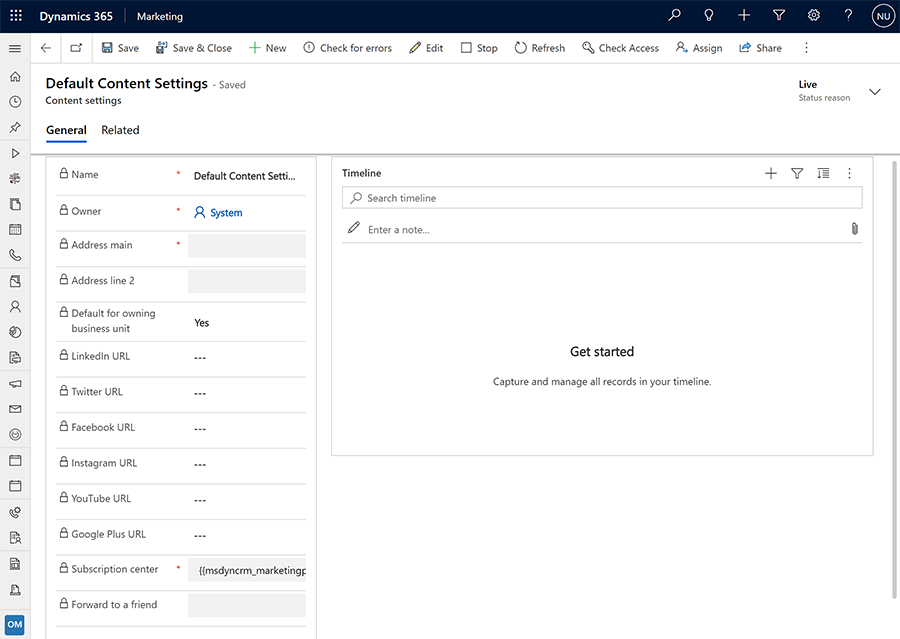
Szükség szerint végezze el az alábbi beállításokat:
- Név: Adja meg a vevőbeállítási rekord nevét. Ez a név jelenik meg, amikor tartalombeállításokat rendel hozzá egy ügyfélúthoz vagy egy e-mail-üzenet előnézetéhez.
- Tulajdonos: Megjeleníti a Dynamics 365 Customer Insights - Journeys rekordot létrehozó felhasználót.
- Fő cím: Adja meg a szervezet levelezési címének fő részét. Minden marketinges e-mail-üzenetben szerepelnie kell egy tartalombeállítás-rekordból származó, érvényes fő címnek. Válassza a gombot, ha a
 személyre szabással olyan kifejezést szeretne megadni, amely egy meglévő rekord mezőjére hivatkozik (például egy adott partnerrekord címmezőjére).
személyre szabással olyan kifejezést szeretne megadni, amely egy meglévő rekord mezőjére hivatkozik (például egy adott partnerrekord címmezőjére). - 2. címsor: Adja meg a kiegészítő levelezési cím adatait (ha szükséges). Válassza a gombot, ha a
 személyre szabással olyan kifejezést szeretne megadni, amely egy meglévő rekord mezőjére hivatkozik (például egy adott partnerrekord címmezőjére).
személyre szabással olyan kifejezést szeretne megadni, amely egy meglévő rekord mezőjére hivatkozik (például egy adott partnerrekord címmezőjére). - Alapértelmezett: Állítsa Igen értékre , hogy az aktuális tartalombeállítások rekordja legyen az alapértelmezett az összes új ügyfélúthoz. Mindig pontosan egy alapértelmezett értéknek kell lennie; ha módosítja az alapértelmezett értéket, a meglévő alapértelmezett automatikusan Nem értékreváltozik.
- Alapértelmezett a részleg tulajdonlásához: Ez a beállítás csak akkor érhető el, ha a részleg hatókörének meghatározása engedélyezve van. Állítsa ezt Igen értékre , hogy az aktuális tartalombeállítások rekordja legyen az alapértelmezett a részlegen belüli összes új ügyfélúthoz. Mindig pontosan egy alapértelmezett tartalombeállításnak kell lennie a részleg hatóköréhez; ha módosítja az alapértelmezett értéket, a meglévő alapértelmezett automatikusan Nem értékreváltozik.
- LinkedIn URL, Twitter URL, URL, Instagram URL, URL és Google Plus URL: Mindegyik közösségimédia-szolgáltatásnál adja meg a szervezet céloldalának URL-címétFacebook YouTube .
- Feliratkozási központ: Adjon meg egy meglévő marketinges lap, amely feliratkozási központként van beállítva. Minden marketinges e-mail-üzenetben szerepelnie kell egy tartalombeállítás-rekordból átvett, érvényes feliratkozásiközpont-hivatkozásnak. Válassza ki azt a gombot, amellyel a személyre szabást
 szeretné használni egy olyan kifejezés megadásához, amely a használni kívánt oldal Teljes oldal URL-címe mezőjére hivatkozik. Az eredményül kapott kifejezés valahogy így néz ki (ahol a GUID a személyre szabással kiválasztott rekordtól függően változik):
szeretné használni egy olyan kifejezés megadásához, amely a használni kívánt oldal Teljes oldal URL-címe mezőjére hivatkozik. Az eredményül kapott kifejezés valahogy így néz ki (ahol a GUID a személyre szabással kiválasztott rekordtól függően változik):
{{msdyncrm_marketingpage(3343053c-8daf-e911-a85e-000d3a3155d5).msdyncrm_full_page_url}} - Továbbítás egy barátnak: Adjon meg egy meglévő marketinges lap-et, amely továbbítás ismerősnek oldalként van rögzítve. Válassza ki a
 gombot az elérhető oldalak listájából való választáshoz. Válassza ki azt a gombot, amellyel a személyre szabást
gombot az elérhető oldalak listájából való választáshoz. Válassza ki azt a gombot, amellyel a személyre szabást  szeretné használni egy olyan kifejezés megadásához, amely a használni kívánt oldal Teljes oldal URL-címe mezőjére hivatkozik. Az eredményül kapott kifejezés valahogy így néz ki (ahol a GUID a személyre szabással kiválasztott rekordtól függően változik):
szeretné használni egy olyan kifejezés megadásához, amely a használni kívánt oldal Teljes oldal URL-címe mezőjére hivatkozik. Az eredményül kapott kifejezés valahogy így néz ki (ahol a GUID a személyre szabással kiválasztott rekordtól függően változik):
{{msdyncrm_marketingpage(36458a9e-72af-e911-a859-000d3a3159df).msdyncrm_full_page_url}}
Válassza a Mentés lehetőséget az ablak jobb alsó sarkában a beállítások mentéséhez.
Ha olyan tartalombeállítás-rekordot szerkeszt, amely már élő volt, akkor a rekordot a rendszer automatikusan újra közzéteszi a mentéskor. Ha új rekordot hoz létre, válassza a parancssáv Közzététel lehetőséget a marketingszolgáltatásokban való közzétételhez, hogy elkezdhesse használni.
Személyre szabás használata dinamikus mező értékek elhelyezéséhez
A személyre szabás segítségével érvényes dinamikus kifejezéseket hozhat létre a címzett kapcsolattartói rekordjaiból, az üzenet tartalmi beállításaiból és más adatbázis-értékekből származó mezőértékek elhelyezéséhez. Ez a gomb a szövegformázási eszköztárban érhető el, amikor a grafikus tervezőben szöveges elemet választ. Rendelkezésre áll még néhány beállítási mezőhöz is, ilyen például a tárgy, a küldő címe és a küldő neve mező.
Feljegyzés
A személyre szabási párbeszédpanel csak azokat az entitásokat és kapcsolatokat jeleníti meg, amelyek szinkronizálva vannak a Marketing Insights szolgáltatással. Ha adatokat kell megjeleníteni vagy kapcsolatokat használni egy vagy több entitáshoz, amelyek nem jelennek meg, kérje meg a rendszergazdát, hogy adja hozzá a releváns entitásokat a Marketing Insights szolgáltatáshoz. Ha Ön rendszergazda, útmutatásért lásd: A Marketing Insights szolgáltatással szinkronizálni kívánt entitások kiválasztása.
Dinamikus kifejezés elhelyezése személyre szabással
A személyre szabás használata:
Vigye a kurzort arra a mezőre vagy szövegelemre, ahová be szeretné szúrni a dinamikus szöveget, majd válassza a Személyre szabás gombot
 . Megnyílik a személyre szabási párbeszédpanel.
. Megnyílik a személyre szabási párbeszédpanel.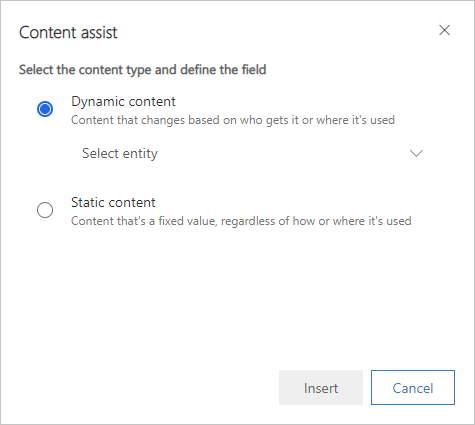
Hajtsa végre az alábbiak egyikét:
- Válassza a Dinamikus tartalom lehetőséget egy olyan érték elhelyezéséhez, amely az üzenet használati környezetétől függően változhat, majd válasszon az alábbi legördülő listából:
- Kapcsolattartó: Mezőértéket, például utónév-et helyez el a címzett kapcsolattartói rekordjából. Ezek az értékek címzettenként eltérők.
- ContentSettings: Elhelyez egy mezőértéket a tartalombeállításokból. Az olyan értékek állnak rendelkezésre itt, mint a feliratkozási központ URL-címe, a továbbítási URL-cím vagy a feladó postai címe. Ezek az értékek az ügyfélútnak megfelelően változhatnak, ahol az üzenetet használják.
- FormDoiSubmission: Dinamikus mezőt helyez el az űrlap kétlépéses jóváhagyásához. Ehhez a mezőhöz nincs szükség kapcsolatértékre, ahogy azt az alábbiakban tárgyaljuk.
- Üzenet: Magához az üzenethez kapcsolódó értékeket helyez el; jelenleg ez magában foglalja a weboldalként megnyitás URL-címét és a kétlépéses jóváhagyású e-mailekben használt különböző dinamikus értékeket.
- Válassza a Statikus tartalom lehetőséget , ha rögzített értéket szeretne elhelyezni egy adott rekordból (például egy közelgő esemény nevét). Ez az érték attól függetlenül változatlan marad, hogy hol használja az üzenetet, vagy ki kapja meg azt. Ezután végezze el a következő beállításokat a szükséges értéket tartalmazó entitás és rekord azonosításához:
- Válasszon ki egy lehetőséget (felső kombinált lista): Válassza ki az entitást (például esemény vagy partner). Ha egy entitást szeretne megkeresni, helyezze a kurzort ebbe a mezőbe, és kezdje el begépelni a nevét, amíg nem jelenik meg a kívánt entitás.
- Válasszon egy rekordot (alsó legördülő lista): Válassza ki az adott rekordot név szerint. Ez a lista tartalmazza a kiválasztott entitáshoz tartozó összes rekordot. Ahogy az entitásnál, itt is kereshet.
- Válassza a Dinamikus tartalom lehetőséget egy olyan érték elhelyezéséhez, amely az üzenet használati környezetétől függően változhat, majd válasszon az alábbi legördülő listából:
Ekkor meg kell adnia az elhelyezendő mezőt. Válasszon a következő lehetőségek közül:
- Válassza a Kapcsolódó entitás lehetőséget , ha olyan mezőt szeretne keresni egy entitásból, amely kapcsolódik az előző oldalon kiválasztott entitáshoz. Ezután végezze el a következő beállításokat a kapcsolat és a megjeleníteni kívánt mező azonosításához:
- Kapcsolat kiválasztása: A kapcsolat határozza meg, hogy melyik második entitásra szeretne ugrani, és milyen útvonalon jut el oda. Ha egy kapcsolatot szeretne megkeresni, helyezze a kurzort ebbe a mezőbe, és kezdje el begépelni a nevét, amíg nem jelenik meg a kívánt kapcsolat, majd válassza ezt ki. Ha többet szeretne megtudni arról, hogyan értelmezheti a kapcsolatok itt való megjelenítését, tekintse meg a következő szakaszt.
- Mező kiválasztása: Válassza ki a megjeleníteni kívánt mezőnevet. Ahogy a kapcsolatnál, itt is kereshet. Ez a legördülő lista csak akkor érhető el, ha N:1 kapcsolatot választott.
- Válassza a Kapcsolódó entitás lehetőséget , ha olyan mezőt szeretne keresni egy entitásból, amely kapcsolódik az előző oldalon kiválasztott entitáshoz. Ezután végezze el a következő beállításokat a kapcsolat és a megjeleníteni kívánt mező azonosításához:
A párbeszédpanel alján megjelenik a végső kifejezés. Válassza a Beszúrás lehetőséget a kifejezés elhelyezéséhez.
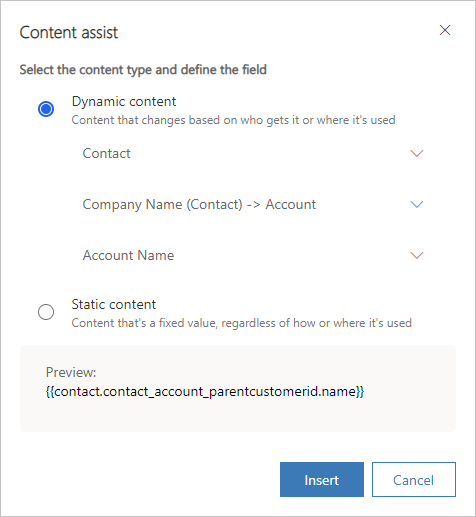
Fontos
Az egyes hurkokhoz használandó listák nem adott sorrendben jelennek meg és nem rendezhetők egyetlen mező szerint sem.
Hogyan mutatja be a személyre szabás az adatbázist kapcsolatok
Amikor kiválaszt egy kapcsolatot a személyre szabásban, a beállítások az alábbi elnevezési konvenciók egyikével jelennek meg:
- Mezőnév (PrimaryEntity) -> SecondaryEntity
Ha az elsődleges entitás zárójelben van, és mezőnevet jelenít meg, akkor ez egy több-az-egyhez (N:1) kapcsolat, amely egyetlen rekordhoz vezet a másodlagos entitásból. Ezért általában ajánlott a második legördülő listában kiválasztani egy mezőt a másodlagos entitásból a megjelenítéshez a kifejezésével. - PrimaryEntity -> FieldName (SecondaryEntity)
Ha a másodlagos entitás zárójelben van, és mezőnevet jelenít meg, akkor ez egy egy-a-többhöz (1:N) kapcsolat, amely több rekordhoz vezethet a másodlagos entitásból. Ezért nem választhat mezőt (a második legördülő lista le van tiltva), és ehelyett ezt a kapcsolatot kell használnia egy for/each ciklus részeként az egyes elérhető kapcsolódó rekordok értékeinek megjelenítéséhez. - PrimaryEntity -> SecondaryEntity
Ha egyik entitás sincs zárójelben, akkor több-a-sokhoz (N:N) kapcsolatról van szó, amely több rekordot kapcsolhat össze mindkét irányban. Ezért nem választhat mezőt (a második legördülő lista le van tiltva), és nem használhatja ezt a kapcsolatot személyre szabásra. Ennek az az oka, hogy a kapcsolatot egy köztes entitás tartja fenn, és csak az elsődleges entitásból lehet áthaladni a köztes entitáshoz.
Ahol:
- A PrimaryEntity egy entitás a kapcsolat kezdő oldalán. Mindig a nyíl bal oldalán látható. Ezt az entitást választotta ki a személyre szabási párbeszédpanel előző oldalán. Például egy kapcsolattartó(elsődleges entitás) kapcsolódhat egy partnerhez (másodlagos entitáshoz) a kapcsolattartó Cégnév mezőjén (mezőnév) keresztül; ez a következőképpen jelenik meg: Cégnév (kapcsolattartó ) - Partner> .
- A FieldName mindig megjelenik az entitás neve mellett (zárójelben). Ez a mező neve, amelyen keresztül a kapcsolat létrejön. A név mező a zárójeles entitáshoz tartozik, és a nyíl másik oldalán levő entitásból vett értéket jeleníti meg (de ténylegesen tartalmazza a kapcsolódó bejegyzés azonosítóját, amelyből az érték származik). Bizonyos esetekben kapcsolatot figyelhet meg az azonos két entitás között, amelyek különböző mezőn haladnak keresztül.
- A SecondaryEntity a kapcsolat célja. Mindig a nyíl jobb oldalán látható. A végső kifejezéssel megjelenített értékek a másodlagos entitáshoz tartozó mezőből származnak.
Feljegyzés
N:N kapcsolatnál mezőérték nem jelenik meg. Ez azt jelenti, hogy ha egynél több N:N kapcsolat van két azonos entitás között, látni fog a legördülő listában több azonos megjelenésű kapcsolatot. Ebben az eset nagyon ritka, de ha ezt látja, akkor a próbálkozásos módszert kell használni a megfelelő kapcsolat azonosítására. A megerősítéshez ellenőrizheti az eredményül kapott kifejezést , hogy úgy tűnik-e, hogy a megfelelő relációt választotta (a kapcsolatok itt másképp jelennek meg, és nyomot adhatnak), vagy beállíthat egy tesztüzenetet, amely tartalmazza az N:N reláció mindkét verzióját, és egy teszt ügyfélút segítségével kézbesítheti magának.
Íme néhány példa:
- Cégnév (kapcsolattartó) -Partner: Ezt a kapcsolatot használja a Kapcsolattartó> entitás a Partner entitás információinak megjelenítésére akapcsolattartó-rekord Cégnév mezőjében. Azaz a vállalatra (partner) vonatkozik, ahol a kapcsolattartó dolgozik.
- Partner kezelése (kapcsolattartó) -> Partner: Ezt a kapcsolatot használja aKapcsolattartó entitás a Partner entitás információinak megjelenítésére egy kapcsolattartó rekord Partnerkezelő mezőjében. Azaz kapcsolja a vállalatot (partnert), amely a kapcsolattartó kezelőpartnere.
- Kapcsolattartó -> Elsődleges kapcsolattartó (partner): Ezt a kapcsolatot használja a Partner entitás a Kapcsolattartó entitás információinak megjelenítésére egy partnerrekord Elsődleges kapcsolattartó mezőjében. Ez azt jelenti, hogy megtalálja az összes partnert, ahol az aktuális kapcsolattartó hozzá van rendelve elsődleges kapcsolattartóként.
- Kapcsolattartó -> Kapcsolattartó (Eseményregisztráció): Ezt a kapcsolatot használja az Eseményregisztráció entitás a Kapcsolattartó entitás információinak megjelenítésére egy eseményregisztrációs rekord Kapcsolattartó mezőjében. Ez azt jelenti, megtalálja az összes eseményekre történő regisztrációt, amelyet az aktuális kapcsolattartó végzett, vagy számára végeztek.
Személyre szabással létrehozott kifejezések
A Személyre szabás az alábbi formátumhoz hasonló formátumú kifejezést hoz létre:
{{EntityName.FieldName}}{{EntityName(RecordID).FieldName}}{{EntityName.RelationshipName.FieldName}}{{EntityName(RecordID).RelationshipName.FieldName}}
Vegye figyelembe, hogy az eredményül kapott kifejezésekben a kapcsolatnevekhez használt jelölés nem egyezik meg azzal, ahogyan a személyre szabási párbeszédpanelen megjelennek. Íme néhány példa az eredményként létrejövő kifejezésekre:
{{contact.firstname}}
Elhelyezi a címzett utónevét.{{msdyncrm_marketingpage(3343053c-8daf-e911-a85e-000d3a3155d5).msdyncrm_full_page_url}}
A mező értékétmsdyncrm_full_page_urla GUID által zárójelben megadott marketinges lap rekordból helyezi el. Ennek az űrlapnak a kifejezését általában tartalombeállítás-rekordban használhatja feliratkozási központ vagy továbbítás ismerősnek oldal megadásához.{{msdyncrm_contentsettings.msdyncrm_subscriptioncenter}}
Elhelyezi az üzenetet küldő ügyfélút tartalombeállításokban azonosított feliratkozási központ oldal URL-címét.{{msdyncrm_contentsettings.msdyncrm_forwardtoafriend}}
Elhelyezi az üzenetet küldő ügyfélút tartalombeállításokban azonosított továbbítási oldal URL-címét.{{Message.ViewAsWebpageURL}}
Elhelyezi az aktuális üzenet webböngészőben történő megnyitására szolgáló URL-címet.{{msevtmgt_event(8a519395-856c-4e22-b560-650ce6d6a79d).msevtmgt_webinarurl}}
Elhelyezi az adott (zárójelben feltüntetett) eseményazonosítóval meghatározott eseményre vonatkozó webinárium URL-címét.{{msdyn_survey(39128da2-c968-4627-9595-f030b6571be4).msdyn_name}}
Elhelyezi az adott (zárójelben feltüntetett) felmérésazonosítóval meghatározott felmérés nevét.{{contact.contact_account_parentcustomerid.name}}
Ez a kifejezés a kapcsolattartó munkahelyeként feltüntetett vállalathoz kapcsolódó partnernevet keresi ki.{{contact.contact_account_msa_managingpartnerid.name}}
Ez a kifejezés a kapcsolattartó munkahelyeként feltüntetett vállalathoz kapcsolódó partner kezelőpartnerének nevét keresi ki.
Ha már van egy kifejezés, amelyik működik, másolja, és illessze be bárhol. Nem kell minden alkalommal személyre szabást használnia.
Fontos
A mezőkifejezésekben legfeljebb két ugrás (pont) lehet. Ne próbáljon összetettebb kifejezéseket létrehozni úgy, hogy további ugrásokat ad hozzá a személyre szabással létrehozott kifejezésekhez.
Tipp.
Ha a személyre szabás által támogatott adattípusokra van szüksége, akkor általában az a legjobb, ha a személyre szabási funkciót használja a kód elhelyezéséhez, ahelyett, hogy megpróbálná teljesen elölről beírni. Így biztosítható, hogy az entitás-, a kapcsolat- és a mezőnevek megfelelnek az adatbázisban használt neveknek, és elkerülhetők az elgépelések.
Feljegyzés
Dynamics 365 Customer Insights - Journeys Az e-mail küldési funkció nem támogatja a számított mezőket.
Dinamikus értékek a címzett, a küldő neve, a küldő címe és a válaszcím mezőkben
A marketinges e-mail űrlap Összegzés lapján számos, nem tartalommal kapcsolatos beállítást adhat meg az üzenethez a Feladó és címzett szakaszban. Ide tartoznak a címzett, a küldő neve, a küldő címe és a válaszcím mezőkben használandó értékek és kifejezések, amelyeket alkalmazni kíván az üzenetben.
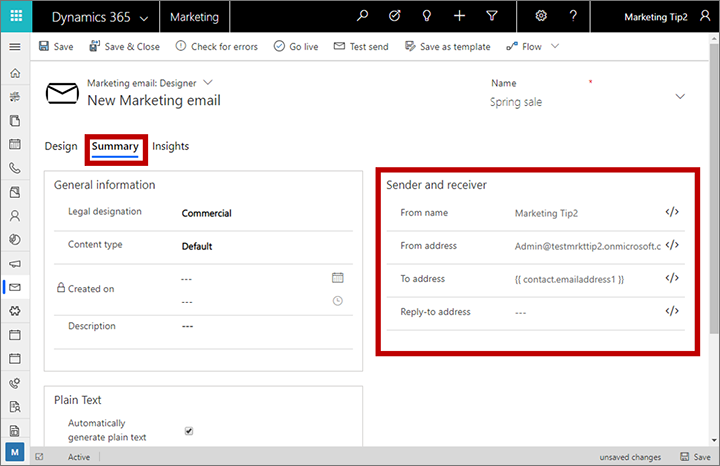
A funkció előnyeinek kihasználásának egyik tipikus módja, ha a Feladó neve és a Feladó címe mezőben megadja a kapcsolattartói rekord tulajdonosát . Ezt követően minden kapcsolattartó-rekord tulajdonosának ahhoz az értékesítőhöz való hozzárendelésével, aki a kapcsolattartót kezeli, a címzettek olyan marketing e-maileket kapnak, amelyek egy ismerős címéről érkeznek, ami jelentősen növelheti a megnyitási arányokat. Ennek módja az alábbi:
- Ha a példány még nincs beállítva a Customer Insights - Journeys Felhasználó (systemuser) entitás szinkronizálására a Marketing Insights-szolgáltatással, beszéljen a rendszergazdával ennek beállításáról. Ha Ön a rendszergazda, akkor útmutatásért lásd: A marketing-insights szolgáltatással szinkronizálni kívánt entitások kiválasztása.
- Nyissa meg az e-mailt, és lépjen az Összegzés lapra.
- Törölje a Kezdő név mező tartalmát, majd válassza a mező melletti Személyre szabás gombot
 .
. - A személyre szabási párbeszédpanel első oldalán válassza a Környezetfüggő lehetőséget , és állítsa Névjegy értékre. Ezután válassza a Tovább lehetőséget.
- A személyre szabási párbeszédpanel második oldalán válassza a Kapcsolódó entitás lehetőséget , majd:
- Állítsa a felső legördülő listát (kapcsolatot) tulajdonos felhasználó (Kapcsolat) - Felhasználó> értékre.
- Állítsa az alsó legördülő listát (mezőt) Teljes név értékre.
- Válassza az OK gombot a kifejezés elhelyezéséhez, amelynek a következőnek kell lennie:
{{contact.contact_systemuser_owninguser.fullname}} - Törölje a Feladó címe mező tartalmát, majd válassza a mező melletti Személyre szabás gombot
 .
. - A személyre szabási párbeszédpanel első oldalán válassza a Környezetfüggő lehetőséget , és állítsa Névjegy értékre. Ezután válassza a Tovább lehetőséget.
- A személyre szabási párbeszédpanel második oldalán válassza a Kapcsolódó entitás lehetőséget , majd:
- Állítsa a felső legördülő listát (kapcsolatot) tulajdonos felhasználó (Kapcsolat) - Felhasználó> értékre.
- Állítsa az alsó legördülő listát (mezőt) Elsődleges e-mail értékre .
- Válassza az OK gombot a kifejezés elhelyezéséhez, amelynek a következőnek kell lennie:
{{contact.contact_systemuser_owninguser.internalemailaddress}}
Hasonló módszer segítségével helyezheti el a tulajdonos felhasználónevét vagy e-mail-címét bárhol az üzenet tartalmában. Ezt megteheti személyre szabással, vagy másolhatja/beillesztheti a kormánykifejezéseket, vagy akár manuálisan is beírhatja a kormánykifejezéseket.
Dinamikus értékek segítségével válasszon ki egy kép forrást vagy hivatkozást
Dinamikus kifejezésnek segítségével határozza meg a kép elemek forrás URL-címét. Ehhez jelölje ki a képelemet, lépjen a Tulajdonságok panelre, majd válassza aForrás mező melletti Személyre szabás  gombot a dinamikus szöveg URL-cím részeként történő elhelyezéséhez. Ezt általában statikus szöveggel fogja keverni a teljes URL-címe összeállításához. Például az egyes egyéni címzettek számára releváns kép kiválasztásához szerepeltetheti a címzett kapcsolattartói azonosítóját vagy vállalatnevét.
gombot a dinamikus szöveg URL-cím részeként történő elhelyezéséhez. Ezt általában statikus szöveggel fogja keverni a teljes URL-címe összeállításához. Például az egyes egyéni címzettek számára releváns kép kiválasztásához szerepeltetheti a címzett kapcsolattartói azonosítóját vagy vállalatnevét.
Hasonlóképpen használhatja a személyre szabást egy dinamikus kifejezés létrehozásához a kép hivatkozásának céljának beállításához .
Feljegyzés
A Dynamics 365 Customer Insights - Journeys fájlkönyvtár egyedi GUID-alapú fájlútvonalat hoz létre minden feltöltött képhez, ami azt jelenti, hogy a fájltárban lévő képek kiszámíthatatlan URL-címekkel rendelkeznek, amelyek nem tartalmazzák az eredeti fájlnevet. Ezért ahhoz, hogy használni lehessen az itt leírt technikát a saját honlapján vagy bármely harmadik fél hosting-szolgáltatásában kell tárolja a képeket, ahol az URL-ek kiszámíthatók, és tartalmazhatnak olyan értéket, amit könnyen kivonhat egy Dynamics 365-mezőből.
Rekordazonosítók keresése
A nem környezetfüggő mezőkifejezések (amelyek az űrlapot {{EntityName(RecordID).FieldName}} használják) rekordazonosítót igényelnek annak a rekordnak az azonosításához, amelyből az értéknek származnia kell. A személyre szabás általában segít megtalálni ezeket az azonosítókat, de néha előfordulhat, hogy manuálisan kell megkeresnie az azonosítót, miközben dinamikus funkciókat tervez egy üzenethez. Bármely rekord azonosítójának kikeresése:
- Nyissa meg a hivatkozni kívánt rekordot.
- Nézze meg a böngésző címsorában található URL-t, amelynek az alábbihoz hasonlónak kell lennie:
https://<MyOrg>.crm.dynamics.com/main.aspx?appid=c8cba597-4754-e811-a859-000d3a1be1a3&pagetype=entityrecord&etn=msevtmgt_event&id=5acc43d5-356e-e811-a960-000d3a1cae35 - Keresse meg az URL-címnek azt a részét, amely ezzel
&id=kezdődik, és amelyet az aktuális rekord azonosítószáma követ. Másolja ki ezt a számot (csak a számértéket), és illessze be a kifejezésbe.
Speciális dinamikus tartalom
Az e-mail-tervbe speciális logikai feldolgozás is felvehető, amely segítségével a tartalom még inkább igazodhat a címzettekhez, demográfiai adatokhoz és a környezethez. Az ilyen típusú testreszabáshoz szükség van a kódolással és programozással kapcsolatos alapvető ismeretekre.
Ahogy a korábbi példákban is láthatta, a dinamikus tartalmat dupla kapcsos zárójelek ( {{ és }} ) veszik körül. Ez magában foglalja mind a személyre szabási funkcióval hozzáadott szabványos mezőértékeket, mind az ebben a szakaszban ismertetett fejlettebb programozási szerkezeteket.
Tipp.
Ha dupla kapcsos zárójelet szeretne megjeleníteni egy üzenetben ahelyett, hogy egy kódblokk elejét vagy végét jelölné, akkor az első kapcsos zárójelet fordított perjellel \{{ (például vagy) előtaggal (escape) előzze meg (escape-jel) \}}. A megjelenített végső üzenetben a fordított perjel nem fog megjelenni, a dupla zárójel viszont igen.
Feltételes kifejezések és összehasonlítások
A feltételes (ha-akkor-más) kifejezésekkel annak függvényében jeleníthető meg a tartalom, hogy egy vagy több feltételes kifejezés igaz vagy hamis értéket vesz fel. A nyilatkozatok létrehozáshoz szükséges kódot úgy adatja hozzá, hogy a következő elemen helyezi el, vagy úgy, hogy egyéni kódelemeket helyez el az egyéb tervezési elemek között. További információ: Speciális dinamikus tartalom bevitele a tervezőbe
A feltételes állítások formátuma:
{{#if (<operator> <value1> <value2>)}}
Content displayed when the expression is true
{{else if (<operator> <value1> <value2>)}}
Content displayed when the first expression is false and the second one is true
.
.
.
{{else}}
Content displayed when all expressions are false
{{/if}}
Ahol:
- A feltételes blokknak mindig a következővel kell megnyílnia
{{#if … }}. - A feltételes kifejezések zárójelben szerepelnek.
- A feltételes kifejezések operátorral <> kezdődnek, amelynek az alábbi táblázatban felsorolt értékek egyikének kell lennie. Ez határozza meg, hogy milyen módon kell összevetni az első értéket a másodikkal.
- <Az érték1> és az érték2 <a feltételes kifejezéssel összehasonlítandó értékek, és> mindkettő lehet dinamikus vagy állandó érték. Ha az <érték1> vagy az érték2 <állandó karakterláncérték (nem szám vagy> kifejezés), akkor szimpla idézőjelek (') közé kell tenni; valós számok esetén használjon pontot (.) tizedesjelként.
- Ha <az érték1> egy logikai mező (más néven két lehetőség mező a Dynamics 365 rendszerben), akkor ne használjon operátort,érték2 <><> vagy zárójeleket. A logikai mezők értéke mindig igaz vagy hamis, ezért közvetlenül használja őket a feltétel megállapításához, például:
{{#if contact.is_vip}}. {{else}}és{{else if … }}a záradékok opcionálisak.- A feltételes blokknak mindig a következővel kell zárulnia
{{/if}}:
A következő táblázat felsorolja a feltételes kifejezésekben használható összes operátort. Más operátorok jelenleg nem érhetők el, és összetett logikai kifejezéseket (például AND vagy OR operátorokat) sem használhat a feltételes kifejezésekben.
| Dynamics 365 Customer Insights - Journeys szintaxis (megkülönbözteti a kis- és nagybetűket) | Operátor |
|---|---|
| eq | Egyenlő |
| ne | Nem egyenlő |
| lt | Kisebb mint |
| gt | Nagyobb mint |
| lte | Kisebb vagy egyenlő |
| gte | Nagyobb vagy egyenlő |
Az alábbi feltételes kifejezés például alkalmazható az üzenet üdvözlő sorában használt köszöntés meghatározására az egyes címzettek országának függvényében:
<p>{{#if (eq contact.address1_country 'Denmark')}}
Hej
{{else if (eq contact.address1_country 'US')}}
Hi
{{/if}} {{contact.firstname}}!</p>
Íme egy példa egy feltételes utasításra, amely egy logikai (két lehetőség) nevű mezőn alapul; is_vip vegye figyelembe, hogy mivel a logikai mezők mindig igaz vagy hamis értéket adnak vissza, a feltétel nem tartalmaz operátort, összehasonlítási értéket vagy zárójelet:
<!-- {{#if contact.is_vip}} -->
<h3>Be sure to show your VIP card to receive a 20% discount!</h3>
<!-- {{/if}} -->
Tipp.
Az üres mezők ellenőrzéséhez használható kifejezés:
{{#if (eq contact.lastname '')}}
Ahol '' két szimpla idézőjel, nem dupla idézőjel. Ez megtalálja az üres mezőket, a nullmezőket azonban nem.
Tipp.
Bár összetett logikai kifejezések nem használhatók a feltételes kifejezésekben, hasonló eredményt érhet el az alábbi módon:
Nem támogatott:
{{#if A and B}}<DisplayedContent>{{/if}
Egyenértékű kifejezés (támogatott):
{{#if A}}{{#if B}}<DisplayedContent>{{/if}}{{/if}}
Nem támogatott:
{{#if A or B}}<DisplayedContent>{{/if}
Egyenértékű kifejezés (támogatott):
{{#if A}}<DisplayedContent>{{/if}} {{#if B}}<DisplayedContent>{{/if}}
Tipp.
Ha az értékkészletként tárolt értékeket teszteli az adatbázisban, az értékkészlet indexértékeit használja, ne a megjelenített értékeket. Előfordulhat például, hogy van egy hívott contact.customertypecode mezője, amely egy egész számot tartalmaz az ügyfél típusának azonosításához. Minden egyes ügyfél típuskód rendelkezik egy megjelenítendő névvel is, például, hogy 0 = "réz", 1 = "ezüst" és 2 = "arany". Ebben az esetben úgy kell beállítania a kifejezést hogy az index (egész), és nem a megfelelő megjelenítendő értéket használja. Ezért ha a arany ügyfeleket keres, a következőt kell használnia:
{{#if (eq contact.customertypecode 2)}}
Tipp.
Amikor a nagy számértékeket, például a „1 932 333” tesztel, akkor hagyja ki az ezres elválasztót (,) az összehasonlító állítást, még ha ilyeneket gyakran is láthat a felhasználói felületen. Tehát az érték ellenőrzéséhez a kifejezés hasonló kell legyen:
{{#if (eq contact.customernumber 1932333)}}
„For-each” ciklusok
A „for-each” ciklusok segítségével végigléptethet egy az adott aktuális rekordhoz kapcsolódó rekordgyűjteményen – például, ha szeretné összeállítani egy adott kapcsolattartóhoz tartozó összes friss tranzakció listáját. A nyilatkozatok létrehozáshoz szükséges kódot úgy adatja hozzá, hogy a következő elemen helyezi el, vagy úgy, hogy egyéni kódelemeket helyez el az egyéb tervezési elemek között. További információ: Speciális dinamikus tartalom bevitele a tervezőbe
A „for-each” ciklusok formátuma:
{{#each Entity.RelationshipName }}
...
{{this.RelatedField1}}
...
{{this.RelatedField2}}
...
{{/each}}
Ahol:
- A hurokblokknak mindig ezzel kell nyitnia
{{#each … }}. Entity.RelationshipNameAzonosítja a kapcsolódó rekordok készletét, amelyeken a hurok iterálni fog.- A ciklus az első rendelkezésre álló, kapcsolódó rekorddal indít, és megismétlődik minden rendelkezésre álló, kapcsolódó rekordon, amíg az összes kapcsolódó rekord fel nem kerül a listára. Megjegyzés: a kapcsolódó rekordokat véletlenszerű és megjósolhatatlan sorrendben fogja visszaadni a rendszer.
{{this.RelatedField<n>}}Egy mezőnevet azonosít a kapcsolódó rekordból. A kifejezés „this” része az aktuális ciklusiterációban éppen feldolgozott, kapcsolódó rekordra vonatkozik, és a kapcsolódó entitás érvényes mezőnevének kell követnie. Minden ciklusban tetszőleges számú mező szerepelhet.- A hurokblokknak mindig ezzel kell zárnia
{{/each}}.
Például az adatbázis tartalmazhatja egy kapcsolattartó által megrendelt termékek listáját. Ezeknek egy e-mailben való felsorolásához az alábbi kód használható:
<p>You have purchased:</p>
<ul>
<!-- {{#each contact.contact_product_productid}} -->
<li>{{this.name}}</li>
<!-- {{/each}} -->
</ul>
Ebben a példában a rendszer testre lett szabva, hogy tartalmazzon egy termék nevű egyéni entitást Dynamics 365 Customer Insights - Journeys , amely 1:N kapcsolattal van beállítva a kapcsolattartó ésa termékentitások között a productid mezőben. Ahhoz, hogy a termékentitás elérhető legyen az e-mail-üzenetek számára, szinkronizálni kell a Marketing Insights szolgáltatással is (a szokásos módon).
Fontos
Csak az első 1 000 kapcsolódó elem lesz hozzáadva a kapcsolathoz e-mail megjelenítési célokra. Az kapcsolatok használata több mint 1000 elemmel nem támogatott az e-mail sablonokban, és váratlan eredményekhez vezethet.
Azt is vegye figyelembe, hogy a második szintű kapcsolatok nem támogatott. Ezért a következő szintaxis nem engedélyezett:
{{#each Entity.RelationshipOnEntity}}
...
{{#each this.RelationshipOnRelatedEntity}}
...
{{/each}}
...
{{/each}}
Speciális dinamikus tartalom bevitele a tervezőben
Odafigyelésre van szükség, amikor a tervezőben speciális dinamikus kódot ad meg, mivel számos (gyakran váratlan) módon lehet hibásan bevinni, amely a kód szétesését eredményezheti. Íme néhány tipp a kód tervezőbe való bevitelére és tesztelésére:
- Egyéni kódelemek használatával kódrészleteket helyezhet el a tervezési elemek között a Tervező lapon. Ez sokkal láthatóbb és megbízhatóbb, mint a kód közvetlenül a HTML-be helyezése a HTML fül segítségével. Előfordulhat azonban, hogy dinamikus kódot is használ egy szöveges elemen belül , ebben az esetben valószínűleg meg kell tisztítania a kódot a HTML lapon, amint azt a lista későbbi részében említettük. (Ha a teljes oldalas szerkesztőben dolgozik, válasszon ki egy egyéni kódelemet atartalmának szerkesztéséhez.)
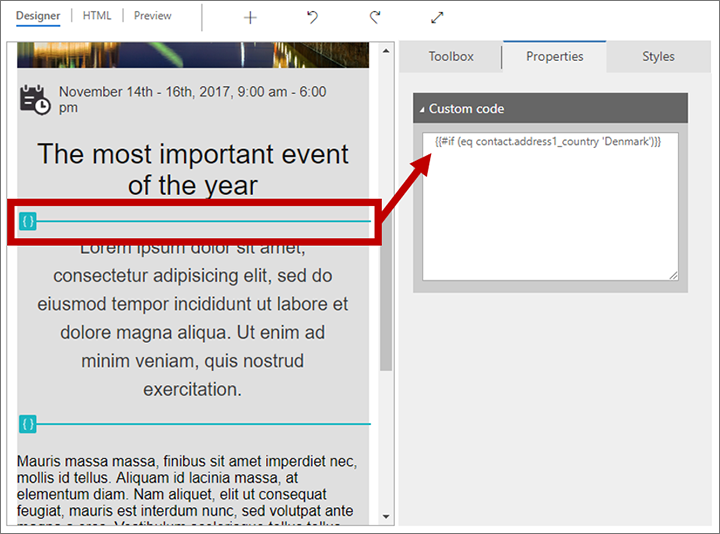
- Amikor kódot ír be egy szöveges elembe a Tervező lapon, a hozzáadott felesleges szóközök és kocsivissza jelek címkéket hoznak létre
a<p>kódban, ami megszakíthatja azt. Ezután mindig lépjen a HTML lapra, ahol látni fogja ezeket az extra címkéket, és ne felejtse el eltávolítani őket. - Amikor kódot visz be egy szöveges elembe, az összes dinamikus tartalmú kódnak kezdő- és zárócímkékben (például
<p>és</p>) vagy HTML-megjegyzésben (a megjelenített szövegtől teljesen különálló kód esetén) kell lennie. Ne helyezzen el kódot megjegyzéseken vagy érvényes HTML-címkepárokon (vagy egyéni kódelemeken) kívül, mivel ez összezavarja a szerkesztőt (különösen, ha vált a HTML és a Tervezés lap között). A HTML lapon kell dolgoznia, meg kell vizsgálnia és ki kell javítania a HTML-kódot a szövegelemekben. - Ne helyezzen kocsivissza karaktert olyan kódelemek közé, amelyek ugyanannak a kifejezésnek a részei (például egy for-each ciklusban), kivéve, ha minden sort a saját HTML-címkéi közé helyez (amint azt a lista után megadott for-each cikluspélda is szemlélteti).
- A személyre szabási szolgáltatás gyakran hasznos az adatbázisból értékeket lekérő kifejezések létrehozásához, mivel segít megtalálni az adatbázistábla-, mező- és kapcsolatneveket. Ez az eszköz akkor érhető el, ha a Tervező lap szöveges elemén dolgozik, és az értékek beírásakor bizonyos mezők támogatják azt (például az e-mail tárgya). A személyre szabás nem érhető el, ha a HTML lapon vagy egyéni kódelemen dolgozik, ezért kezdheti a személyre szabás használatával bármely szövegelemben, majd kivághatja/beillesztheti az eredményül kapott kifejezést az egyéni kódelembe vagy HTML-kódba .
- A ciklusok létrehozásakor vagy a keresési értékek elhelyezésekor megadott kapcsolat nevének meg kell egyeznie a Marketing Insights-szolgáltatásban használt névvel. Ez a kapcsolatnév nem feltétlenül egyezik meg a Dynamics 365 testreszabásához használt névvel. A helyes kapcsolatnév megkereséséhez használja a személyre szabási funkciót.
Beállíthatja például egy e-mail üzenet megszólítási sorát úgy, hogy beírja a következőt a tervező HTML lapjára (akár egy szöveges elemen belül, akár azon kívül):
<p>{{#if (eq contact.address1_country 'Denmark')}}Hej{{else if (eq contact.address1_country 'US')}}Hi{{/if}}{{contact.firstname}}!</p>
A következő példa (korábban is bemutattuk) bemutatja, hogyan használhatók megjegyzések olyan kód csatolására, amely teljes mértékben a megjelenített tartalomon kívül létezik (szintén a HTML lapon):
<p>You have purchased:</p>
<ul>
<!-- {{#each contact.contact_product_productid}} -->
<li>{{this.name}}</li>
<!-- {{/each}} -->
</ul>